10 דרכים לתקן תגובות YouTube שאינן מוצגות באייפון ובאנדרואיד
Miscellanea / / April 07, 2023
בעוד סרטוני YouTube הם די משעשעים, קטע התגובות הוא הדובדבן בראש. זוהי דרך מצוינת ליצור אינטראקציה עם צופים אחרים בזמן שאתה מניח את המחשבות והתגובות שלך לסרטון. עם זאת, יש מקרים שבהם נראה שקטע התגובות לא נטען, וזה יכול להשאיר אדם מתוסכל. אם גם אתה מתמודד עם הבעיה, בדוק את עשר הדרכים הללו לתיקון הערות YouTube שאינן מוצגות באייפון ובאנדרואיד.

אמנם יש לנו כבר מאמר עבור תגובות YouTube לא מוצגות ב-Chrome, זה מתמקד באפליקציית YouTube במכשירי אייפון ואנדרואיד. השיטות שלהלן די קלות לשימוש, ואנו בטוחים שתוכלו לחזור לקטע התגובות באפליקציית YouTube. ראשית, תן לנו להבין מדוע אינך יכול לראות תגובות לסרטון YouTube.
אתה כנראה לא יכול לראות תגובות ב-YouTube מסיבות שונות, הנפוצה ביותר היא קישוריות רשת לקויה. פשוט אין מספיק רוחב פס לחיבור כדי לטעון את קטע התגובות, מכיוון שההעדפה הראשונה שלו היא טעינת התוכן העיקרי של הסרטון.
עם זאת, זו לא הסיבה היחידה. ייתכן גם שהשרת של YouTube מושבת או שיש בעיה בתוכנת הטלפון שלך. ללא קשר לסיבה, יש לנו מספר תיקונים שיעזרו לך למצוא את הסיבה העיקרית לכך שתגובות YouTube לא נטענות בטלפון שלך ולתקן אותה. עברו לסעיף הבא.
כיצד לתקן הערות YouTube שאינן מוצגות באנדרואיד או אייפון
אתה יכול בקלות לפתור את הבעיה על ידי מעבר לחיבור רשת טוב יותר. יש גם מקרים שבהם החלפת חשבון או עדכון אפליקציית YouTube תיקנו את הבעיה. פירטנו את כל האפשרויות להלן. חוץ מזה, היו מקרים שגם YouTube היה מושבת, אז בואו נתחיל בבדיקה אם זו הסיבה שאינך יכול לראות תגובות באפליקציית YouTube.
1. בדוק אם YouTube מושבת
בעוד ש-YouTube עומד בפני הפסקה הוא נדיר, כאשר זה קורה, נראה שזה בקושי עובד. יום שכחני כזה עבור YouTube היה ה-16 באוקטובר 2018, כאשר הוא היה מושבת במשך יותר משעה. אירוע כזה מוריד גם את YouTube Music ואת YouTube TV.
עם זאת, אין שום דבר שאתה יכול לעשות בקשר לזה מלבד לחכות שאנשי גוגל ישחזרו אותו. עם זאת, אתה יכול בדוק את מצב השרת של YouTube ב-Downdetector.

בהתחשב במידת התלות של אנשים ב-YouTube, אתה גם תקבל את החדשות על הפסקה כאשר משתמשים משתפים את התסכול שלהם במדיה החברתית.
2. בדוק חיבור לאינטרנט
מאז YouTube צריך לטעון אלמנטים רבים מלבד הסרטון, חיוני שיהיה לך חיבור אינטרנט טוב כדי לטעון את ההערות. בין אם אתה מחובר לרשת Wi-Fi או לנתונים סלולריים, חשוב שתהיה לך עוצמת אות טובה ותוכנית פעילה כדי לגשת כראוי ל-YouTube.


יתר על כן, אתה יכול לבדוק את מהירות האינטרנט שלך ואם אתה רואה מספרים נמוכים, הגיע הזמן לבדוק עם ספק השירות שלך. Fast.com הוא בודק מהירות אינטרנט פשוט, לכן אנו ממליצים להשתמש בו כדי לבדוק מהירויות.

3. שנה את חשבון YouTube שלך
לפעמים, ייתכן שיש באג מוזר המשפיע על חשבון Google שלך שמחובר ל-YouTube. אמנם אין דרך לקבוע מה בדיוק זה, אבל שינוי חשבון YouTube שלך הוא דרך אחת לנסות ולתקן הערות יוטיוב שלא מופיעות.
שלב 1: הקש על סמל הפרופיל בפינה השמאלית העליונה.
שלב 2: הקש על הסמל '>' לצד שם החשבון שלך.


שלב 3: יוצג לך דף החשבונות. הקש על הוסף חשבון.
שלב 4: לאחר שתוסיף חשבון חדש, הוא יופיע תחת 'חשבונות אחרים'. בחר את החשבון החדש למעבר.


אם ההערות שלך עדיין אינן גלויות מתחת לסרטון YouTube, אתה יכול לנסות ולטעון מחדש את הסרטון שבו אתה צופה.
4. טען מחדש את סרטון YouTube
כך תוכל לטעון מחדש את הסרטון באפליקציית YouTube אם אינך יכול לצפות בתגובות מתחת לסרטון.
שלב 1: הקש על הסרטון לפקדי הפעלה, והקש על החץ הפונה למטה כדי למזער את הסרטון.
שלב 2: לחץ על סמל הצלב כדי לסגור את הסרטון.


שלב 3: כעת תוכל לחפש שוב את הסרטון ולהקיש עליו כדי לטעון מחדש.
שיטה זו פתרה את הבעיה של תגובות שלא מופיעות מתחת לסרטון, ואנו מקווים שזה פותר את הבעיה גם עבורך. אם לא, אל תדאג. המשך לתיקון הבא.
5. הפעל מחדש את המכשיר שלך
אם השיטות שלעיל לא עובדות, אתה יכול לנסות ולהפעיל מחדש את המכשיר. ברגע שהמכשיר שלך מופעל מחדש, תוכל לפתוח את YouTube כדי לבדוק אם אתה יכול לראות תגובות שאתה (או אחרים) רשמת לסרטון.
הפעל מחדש את האייפון
שלב 1: ראשית, עליך לכבות את המכשיר.
- באייפון X ומעלה: לחץ והחזק את עוצמת הקול ואת לחצן הצד.
- ב-iPhone SE דור שני או שלישי, סדרות 7 ו-8: לחץ והחזק את לחצן הצד.
- ב-iPhone SE דור 1, 5s, 5c או 5: החזק את לחצן ההפעלה בחלק העליון.
- באייפד: החזק את כפתור ההפעלה בחלק העליון.

שלב 2: גרור את מחוון ההפעלה כדי לכבות את המכשיר.
שלב 3: לאחר מכן, הפעל את המכשיר שלך על ידי לחיצה ארוכה על לחצן ההפעלה באייפון שלך.
הפעל מחדש את מכשיר אנדרואיד
רוב מכשירי האנדרואיד מציגים את תפריט ההפעלה/כיבוי כאשר אתה לוחץ ארוכות על לחצן ההפעלה. לאחר מכן, השתמש באפשרות Reboot כדי להפעיל מחדש את המכשיר שלך.

6. נקה את המטמון והנתונים של האפליקציה (אנדרואיד בלבד)
בעוד שמכשירי אפל מפספסים את התכונה הזו, דרך מצוינת לנקות את הזבל באפליקציה היא על ידי ניקוי המטמון במכשיר האנדרואיד שלך. YouTube, בדיוק כמו כל שאר יישומי האינטרנט צוברים מטמונים.
המטמון הוא נתונים זמניים המאוחסנים באפליקציה, כך שבכל פעם שפותחים את יוטיוב, נטענים מראש כמה אלמנטים כדי לחסוך קצת זמן ונתונים. להלן הליך שלב אחר שלב לאותו הדבר.
שלב 1: לחץ לחיצה ארוכה על סמל אפליקציית YouTube.

שלב 2: ברגע שאתה בדף פרטי האפליקציה, הקש על נקה נתונים.
שלב 3: כעת, בחר נקה מטמון.
פעולה זו תסיר את כל הזבל שהצטבר באפליקציית YouTube. בפעם הבאה שתפעיל אותו, אנו מקווים שתוכל לראות את ההערות מתחת לסרטון.
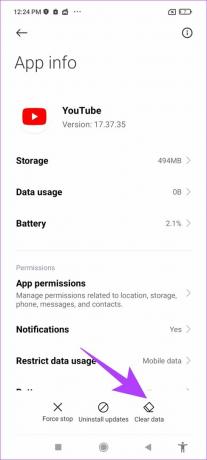

7. התקן מחדש את YouTube
התקנה מחדש של YouTube היא שיטה יעילה נוספת לתיקון קטע התגובות החסר מתחת לסרטון. כך תוכל להסיר ולהתקין מחדש את YouTube מ-App Store או Play Store.
התקן מחדש את YouTube באייפון
שלב 1: לחץ לחיצה ארוכה על סמל אפליקציית YouTube. לחץ על הסר אפליקציה.
שלב 2: כעת, הקש על מחק אפליקציה. פעולה זו תסיר את התקנת YouTube מהאייפון שלך.


שלב 3: בקר ב-App Store באמצעות הקישור למטה כדי להתקין את הגרסה העדכנית ביותר של YouTube.
הורד את יוטיוב לאייפון
הסר את התקנת עדכונים עבור YouTube באנדרואיד
YouTube היא אפליקציה נטענת מראש במכשירי אנדרואיד, ולכן לא ניתן להסירה. עם זאת, יש לך אפשרות 'להסיר עדכונים' כדי לשחזר את האפליקציה לגרסה הראשונית כפי שהותקנה מהקופסה.
שלב 1: לחץ לחיצה ארוכה על סמל אפליקציית YouTube ובחר מידע.
שלב 2: לחץ על הסר עדכונים.

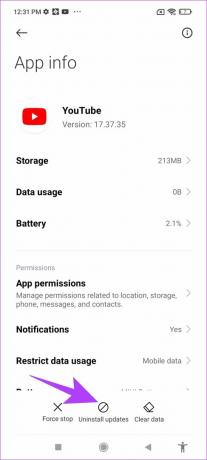
שלב 3: כעת, בקר ב-PlayStore כדי לעדכן את האפליקציה שלך לגרסה העדכנית ביותר.
עדכן את YouTube מחנות Play
8. השבת את ה-VPN
VPN הוא חיבור פרטי, המנתב את תעבורת האינטרנט הנכנסת והיוצאת דרך שרת פרטי. אולם, ה VPN שאולי אתה משתמש בו יכול להיות איטי או שעומד בפני הפסקה. ואם אתה צופה ב-YouTube ב-VPN וקטע התגובות לא נטען, ההימור הטוב ביותר שלך לתקן את הבעיה הוא לוודא שאינך מחובר לשום VPN.
השבת את ה-VPN באייפון
שלב 1: פתח את אפליקציית ההגדרות ובחר כללי.


שלב 2: לחץ על 'ניהול VPN ומכשירים'.
שלב 3: ודא שהסטטוס אומר 'לא מחובר' כלומר אינך מחובר לשירות VPN.


השבת את ה-VPN באנדרואיד
שלב 1: עבור לאפליקציית ההגדרות ופתח את 'חיבור ושיתוף' (או חלונית דומה בהגדרות, בהתבסס על המכשיר שבו אתה משתמש)


שלב 3: הקש על VPN. ודא שהבורר כבוי. זה אומר שאתה לא מחובר לשום שירות VPN.


9. השבת את חוסמי המודעות
חוסמי פרסומות עשויים לעזור לך לחסום מודעות פולשניות ומעצבנות, אך עלולים לגרום לכמה בעיות בתפקוד האפליקציה. אתה יכול לנסות להשבית חוסמי תוכן כאלה כאשר תגובות YouTube לא מופיעות.
השבת את חוסמי המודעות באייפון
אם אתה צופה ב-YouTube בספארי, כך תוכל להשבית את חוסם פרסומות באייפון כדי לנסות ולהחזיר את קטע התגובות.
שלב 1: פתח את אפליקציית ההגדרות ובחר Safari.
שלב 2: הקש על הרחבות.


שלב 3: ודא שכל הלחצנים כבויים עבור כל חוסמי פרסומות שהם הרחבות עבור Safari.

השבת את חוסמי המודעות באנדרואיד
אם מותקנת אפליקציה לחסימת פרסומות במכשיר האנדרואיד שלך, תוכל להסיר אותה בקלות כדי לנסות ולשחזר את קטע התגובות מתחת לסרטון YouTube.
שלב 1: לחץ לחיצה ארוכה על סמל האפליקציה.
שלב 2: בחר פרטי אפליקציה.
שלב 3: כעת, הקש על הסר התקנה כדי למחוק את אפליקציית חסימת המודעות.


10. עדכן את אפליקציית YouTube
כאשר משתמשים נתקלים בבעיה, רובם משמיעים זאת בפורומים ובקטעי ביקורת של האפליקציה. המשמעות היא שהמפתחים יודעו לנושא, והם ידחפו עדכון לאפליקציה.
אז אם אף אחד מהתיקונים לעיל לא עובד, אתה יכול לנסות ולעדכן את אפליקציית YouTube במכשירי האייפון או האנדרואיד שלך. אנו מקווים שזה יעזור לתקן את הבעיה של תגובות YouTube שאינן מוצגות עבורך.
עדכן את YouTube לאייפון
עדכן את YouTube מחנות Play

אלו הן כל הדרכים בהן תוכל להשתמש כדי לטעון מחדש את קטע התגובות החסר עבור סרטון YouTube. עם זאת, אם עדיין יש לך שאלות נוספות, תוכל לעיין בסעיף השאלות הנפוצות שלנו למטה.
שאלות נפוצות על תגובות YouTube
לא. צ'אטים חיים הם הערות בזמן אמת תחת סרטון YouTube זורם חי. יש אפשרות בסרטון החי להפעלה/כיבוי של הערות חיות. בעוד שתגובות נראות בכל סרטון שהועלה ליוטיוב.
לא. בעוד ש-YouTube השבית את מונה הדיסלייק עבור סרטון, קטע התגובות לא מושפע.
לא, YouTube אינו חוסם תגובות עם קישורים.
לא, הם מקבלים הודעה.
החזר תגובות ב-YouTube באמצעות התיקונים האלה
אנו מקווים ששיטות אלו עזרו לך להחזיר את קטע התגובות בסרטון YouTube. עם זאת, אם אף אחת מהשיטות הללו לא עובדת, היינו ממליצים לך לתת לזה קצת זמן, וקטע התגובות עשוי להופיע שוב מתחת לסרטון. לפעמים, רק כמה אלמנטים בסרטון עשויים לעמוד בפני הפסקה. עם זאת, אנו מקווים שהבעיה תיפתר בקרוב. הערה שמחה!



